
Ich habe eine neues Image für den Shari-Hotspot erstellt. Dies basiert nun auf dem neuen Bookworm Release und entpackt sich beim ersten Starten automatisch auf die Größe der verwendeten SD-Karte. Bitte deshalb nach 5-10 Minuten den Raspberry nochmals neu starten.
Ich konnte eine vereinfachte Anleitung erstellen, da ich hier im Artikel ein Image verlinke, dass einen Großteil der Konfigurationen von ihm bereits beinhaltet. Wenn Ihr mehr Einzelheiten benötigt, bitte auch auf die Anleitung von Heiko schauen.
Ihr solltet insbesondere bei der Abstimmung des Funkmoduls und der Lautstärkeanpassungen der Soundkarte auf Eurem Funkgerät sorgfältig vorgehen, da dies die Qualität des Netzwerks entscheidend beeinflusst.
Raspberry Image herunterladen und installieren
Ihr könnt das Raspberry Image hier runterladen.
https://xlx169.db0htv.de/ysf/download
Im Image ist der folgende Linux User aufgesetzt
Login: svxlink
Passwort: svxlinkUm das Image auf eine SD-Karte zu schreiben, empfehle ich den Raspberry Pi Imager. Vorteil ist, dass Ihr hier vor dem Schreiben Eure WiFi Daten eintragen könnt. und ggf. auch das Passwort für den User: svxlink ändern oder einen anderen Nutzer erstellen könnt. Weiterhin kann ein Hostname und auch die Spracheinstellungen konfiguriert werden. Bitte auch den SSH Zugriff unter Dienste aktivieren.
Es scheint eine Änderung im Pi Imager gegeben zu haben. Bitte keinen neuen Benutzername und Passwort festlegen. Haken kann nur abgewählt werden, wenn Ihr unter „Dienste“ SSH abwählt.
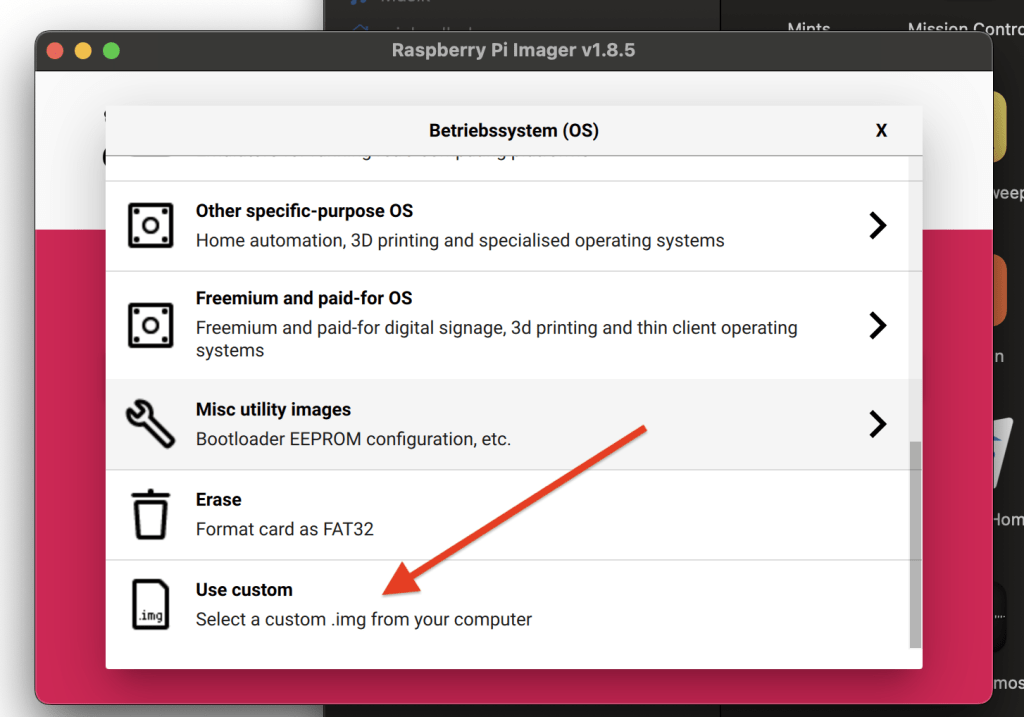
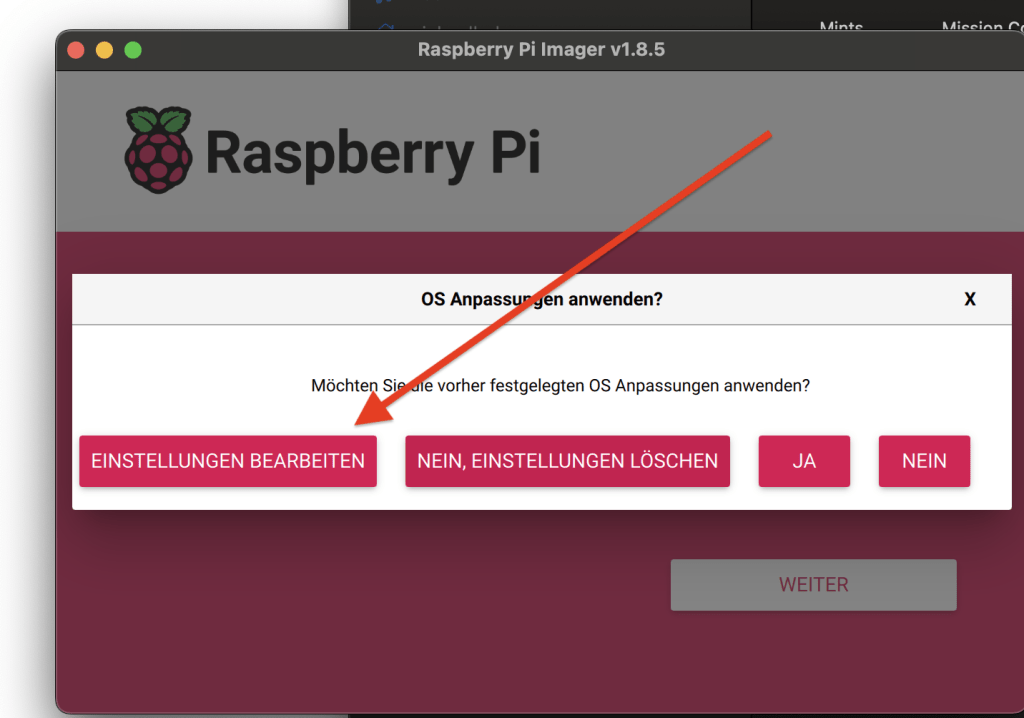
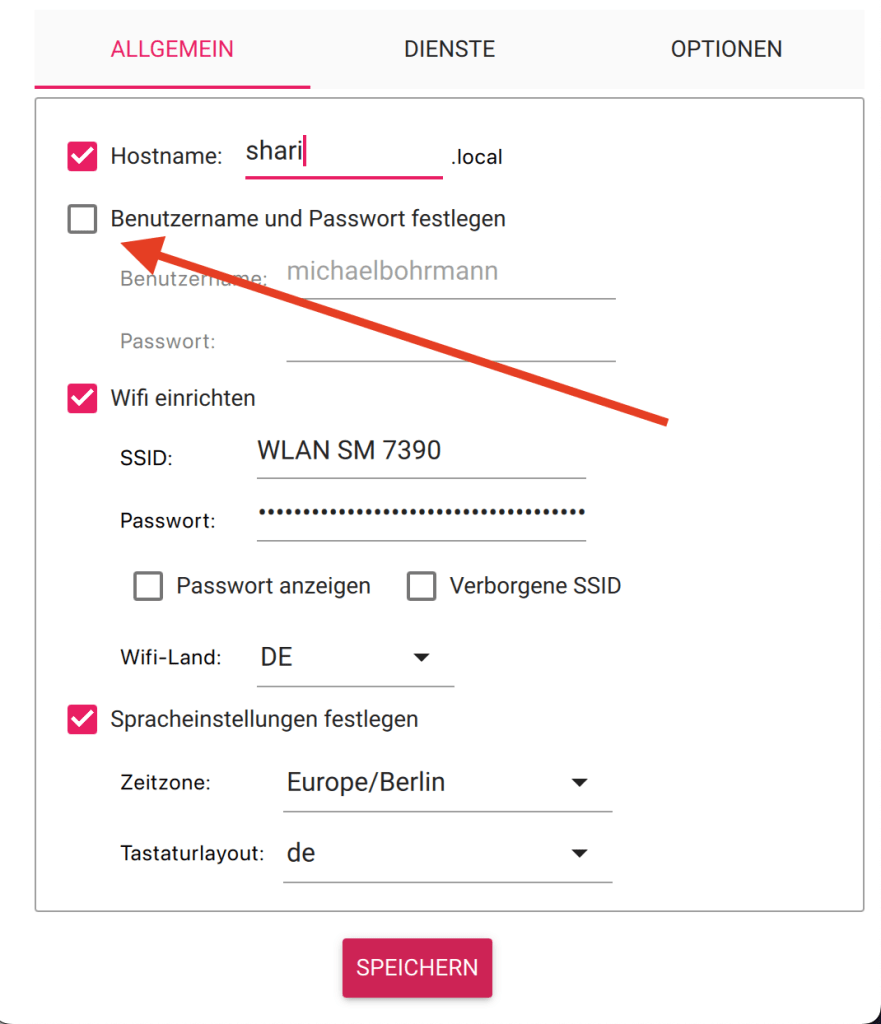
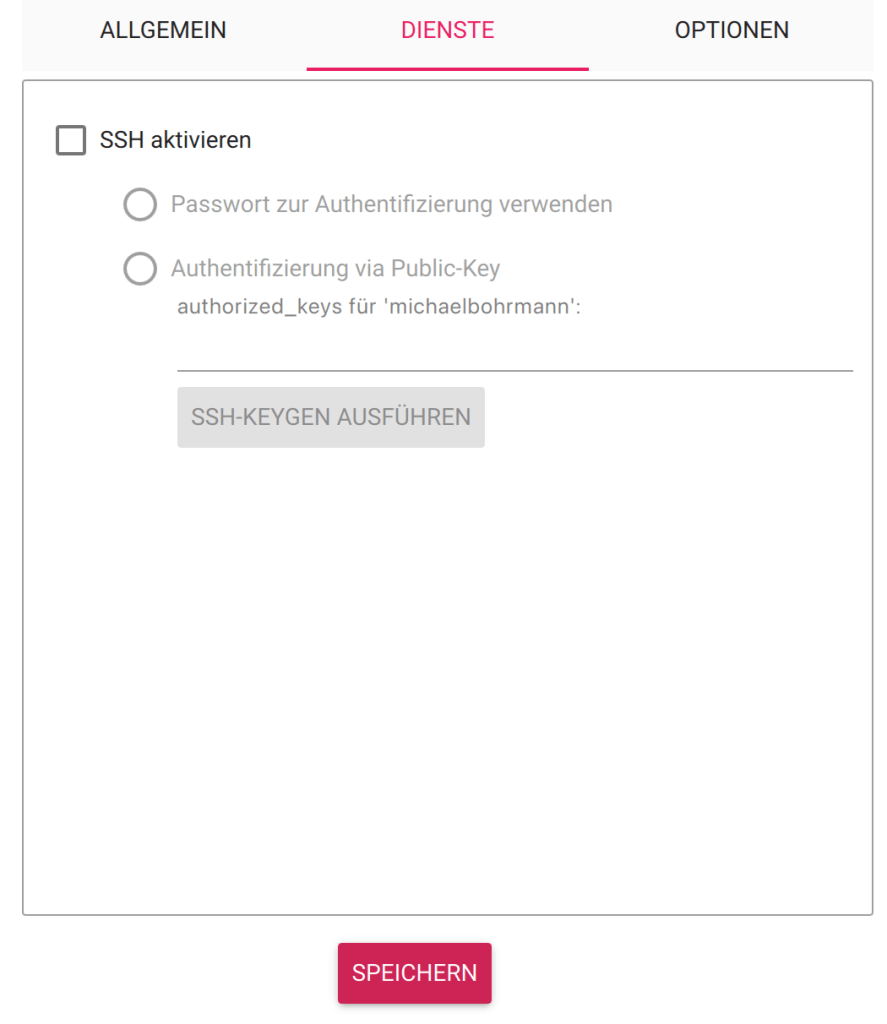
Shari Sendemodul programmieren
Konfig ändern wegen Frequenz und CTCSS (ggf. rot markierte Abschnitte an eigene Bedürfnisse anpassen). Dies ist nur notwendig wenn Ihr einen neuen Shari habt, der zum ersten Mal in Betrieb genommen wird oder Ihr die Parameter wie bspw. Frequenzen/CTCSS ändern wollt.
Den entsprechenden Code für die CTCSS-Frequenz könnt ihr der Tabelle aus dem Datenblatt entnehmen, z.B. 0004 = 77Hz, 0005=79,7Hz usw.
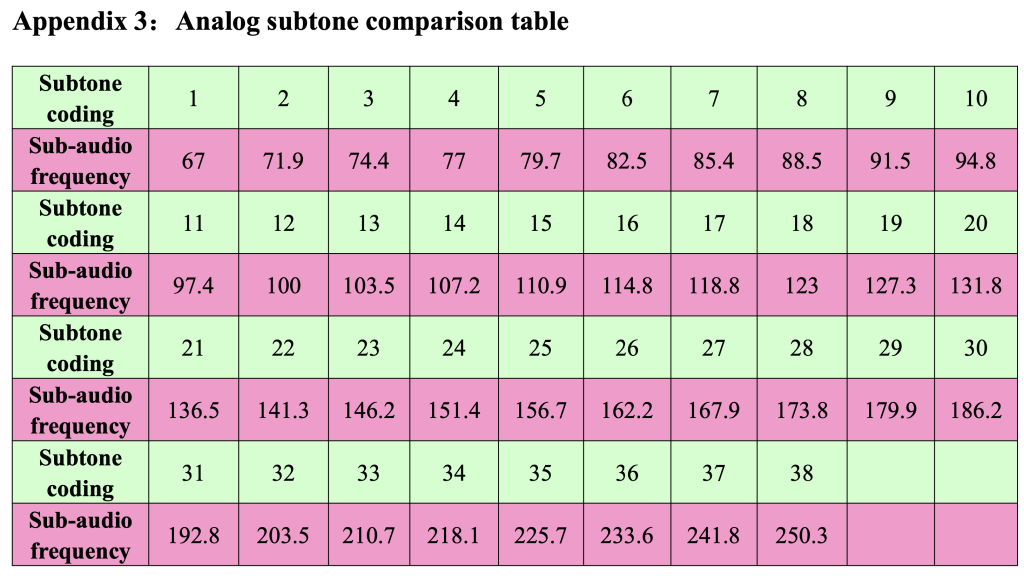
sudo nano /opt/sa818-running.py#!/usr/bin/env python3
import serial
serport = '/dev/ttyUSB0'
baud = '9600'
channelspace = '1' # 0=12.5kHz, 1=25kHz
rxfreq = '430.1000' # TX frequency
txfreq = rxfreq # Same as rx freq - we work simplex
squelch = '1' # 0-8 (0 = open)
txcxcss = '0004' # CTCSS 77Hz
rxcxcss = '0004' # CTCSS 77Hz
# txcxcss = rxcxcss
#txcxcss = '023N' # CTCSS / CDCSS TX
#rxcxcss = '023N' # CTCSS / CDCSS RX
flataudio = '1' # switch to discriminator output and input if value = 1
bypass_lowpass = '1' # bypass lowpass-filter if value = 1
bypass_highpass = '1' # bypass highpass-filter if value = 1
volume = '7' # betweeen 0..8
ser = serial.Serial(serport, baud, timeout=2)
print('Opening port: ' + ser.name)
print ('\r\nConnecting...')
ser.write(b'AT+DMOCONNECT\r\n')
output = ser.readline()
print ('reply: ' + output.decode("utf-8"))
print ('\r\nConfiguring radio...')
config = 'AT+DMOSETGROUP={},{},{},{},{},{}\r\n'.format(channelspace, txfreq, rxfreq, txcxcss, squelch, rxcxcss)
Konfig auf Funk-Modul schreiben – Shari muss hierzu mit beiden USB Ports am Raspberry angeschlossen sein (später im Betrieb braucht ihr nur noch den USB Port mit „Sound“.)
sudo python3 /opt/sa818-running.pyEinstellungen Soundkarte
sudo alsamixer -c 0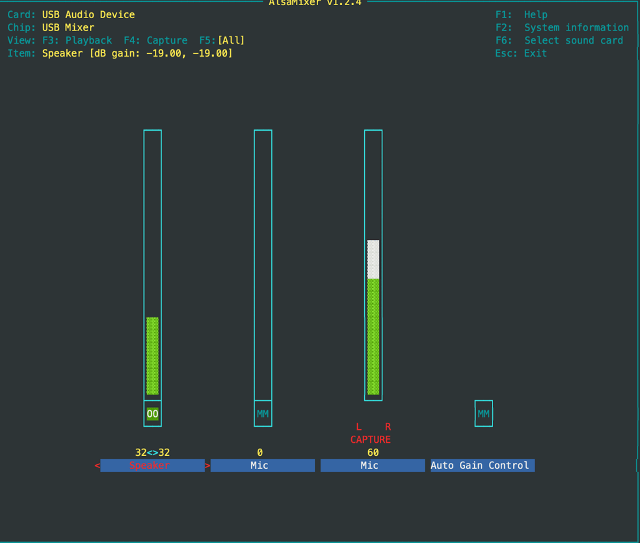
F5 drücken und die Einstellungen erst einmal so übernehmen ( wir machen später nochmals eine Feinabstimmung)
– Auto Gain muss auf MM stehen
Audio richtig einstellen (wichtig !!!)
Zur Sicherheit erst einmal SVXlink stoppen
sudo systemctl stop svxlinkZwei SSH Sessions zum Shari aufbauen
- Session – Aufnahme mit Pegelanzeige starten
sudo arecord -D hw:0 -V mono -f S16_LE -c1 -r48000 /dev/null2. Session – alsa mixer starten und Capture Level so anpassen, dass Pegelanzeige (aus Session1), durch eine Testsendung auf Eurem Funkgerät, nicht 90 übersteigt.
sudo alsamixer -c 0
SVXLink Konfig und Stationsübersicht anpassen
SVXLink Konfig (Rufzeichen, Passwort, statisch gemappte TG Liste und Standard TG eintragen)
sudo nano /etc/svxlink/svxlink.conf[ReflectorLogic]
TYPE=Reflector
DNS_DOMAIN=fm-funknetz.de
CALLSIGN="Callsign-HS"
AUTH_KEY="Passwort"
DEFAULT_TG=2626
MONITOR_TGS=2,262,2626,26426,2620,2621,2622,2623,2624,2625,2627,2628,2629,777,26284
TG_SELECT_TIMEOUT=60
ANNOUNCE_REMOTE_MIN_INTERVAL=300
EVENT_HANDLER=/usr/share/svxlink/events.tcl
NODE_INFO_FILE=/etc/svxlink/node_info.json
MUTE_FIRST_TX_LOC=0
MUTE_FIRST_TX_REM=0
TMP_MONITOR_TIMEOUT=3600
UDP_HEARTBEAT_INTERVAL=15
QSY_PENDING_TIMEOUT=15Info für Stationsübersicht anpassen (rote Einträge auf Eure Daten anpassen)
sudo nano /etc/svxlink/node_info.json{
"Location": "Frankfurt am Main",
"Locator": "JO40ID",
"SysOp": "Name, Dxxxx",
"LAT": "50.xxxx",
"LONG": "8.xxxx",
"TXFREQ": "430.100",
"RXFREQ": "430.100",
"Mode": "FM",
"Type": "3",
"Echolink": "0",
"Website": "https://dc9vq.de",
"nodeLocation": "Frankfurt, HE",
"Sysop": "430.1000 Mhz Michael DC9VQ",
"Verbund": "FM-Funknetz",
"CTCSS": "77 Hz RX/TX",
"DefaultTG" : "2626"
}SVXLink zu autostart hinzufügen
sudo systemctl enable svxlinkzum Abschluss SVXlink starten
sudo systemctl start svxlinkSonstiges
SVXLink neu starten
sudo systemctl restart svxlinkSVXLink Status überprüfen
sudo systemctl status svxlinkDashboard
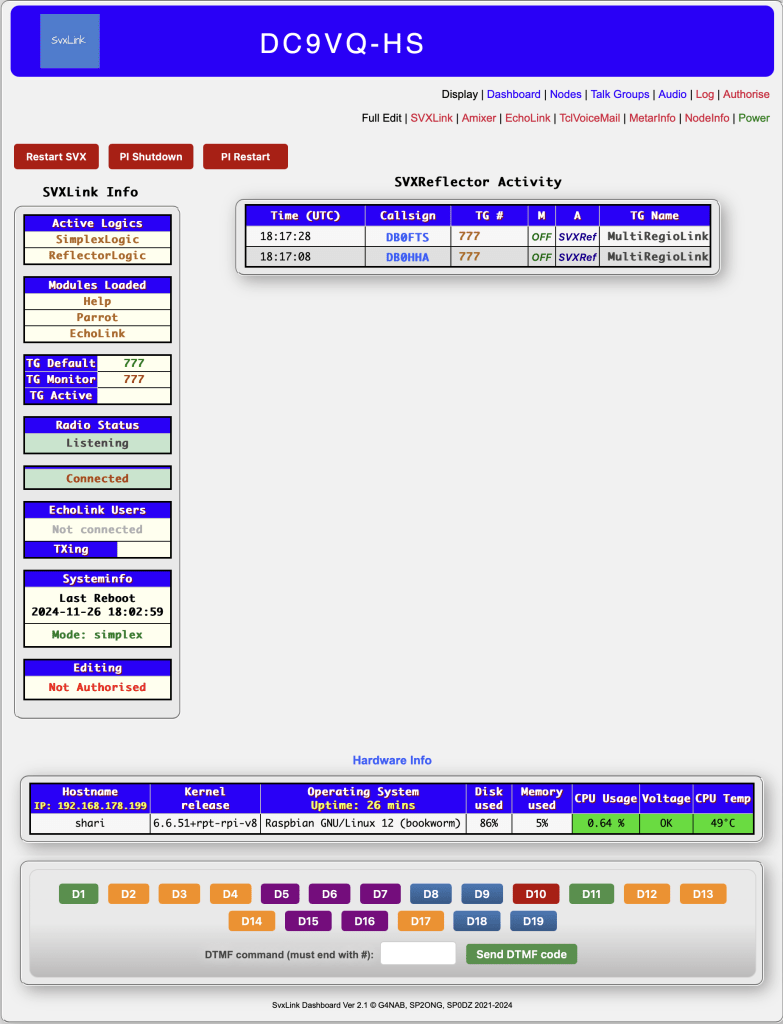
Das Dashboard könnt Ihr unter der IP-Adresse des Raspi aufrufen. Die Autorisierung erfolgt mit folgenden Daten
Login: svxlink
Passwort: svxlink
Solltet Ihr das Passwort ändern wollen kann dies mit folgenden Befehl geändert werden.
cd /var/www/html/
sudo ./upgrade.shButtons konfigurieren
Mit dem Befehl
nano /var/www/html/include/config.inc.phpkönnt Ihr die Buttons belegen.
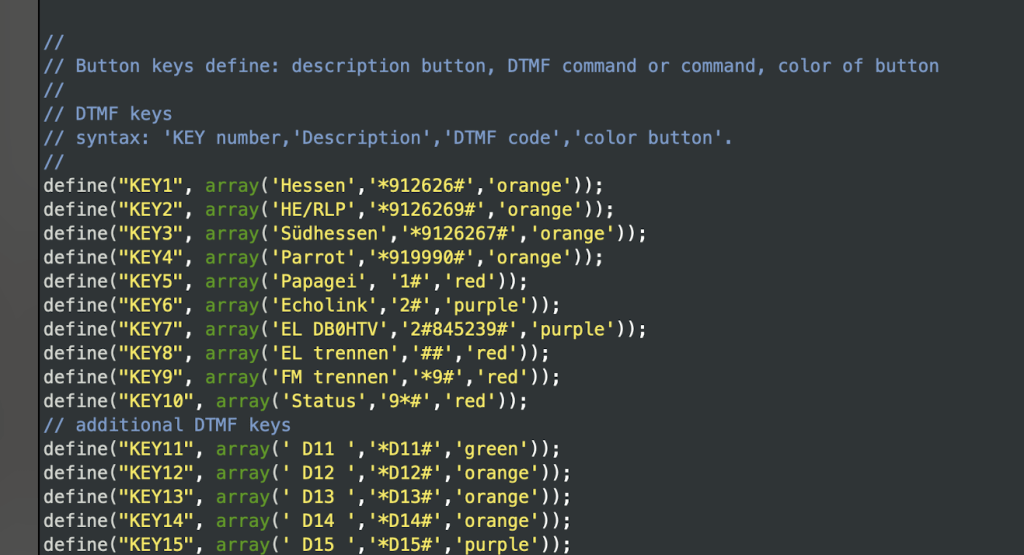
Echolink Modul konfigurieren
Mit dem Befehl unten, könnt Ihr die Echolink Konfiguration ändern. Bitte die rot markierten Bereiche ändern bzw. mit Euren Daten ersetzen.
sudo nano /etc/svxlink/svxlink.d/ModuleEchoLink.conf[ModuleEchoLink]
NAME=EchoLink
ID=2
TIMEOUT=60
MUTE_LOGIC_LINKING=1
#ALLOW_IP=192.168.1.0/24
#DROP_ALL_INCOMING=0
#DROP_INCOMING=^()$
#REJECT_INCOMING=^()$
#ACCEPT_INCOMING=^(.*)$
#REJECT_OUTGOING=^()$
#ACCEPT_OUTGOING=^(.*)$
#REJECT_CONF=0
#CHECK_NR_CONNECTS=2,300,120
SERVERS=servers.echolink.org
CALLSIGN=MYCALL-L
PASSWORD=MyPass
SYSOPNAME=MyName
LOCATION=[Svx] Fq, MyTown
#PROXY_SERVER=the.proxy.server
#PROXY_PORT=8100
#PROXY_PASSWORD=PUBLIC
#BIND_ADDR=10.20.30.40
MAX_QSOS=10
MAX_CONNECTIONS=11
LINK_IDLE_TIMEOUT=300
#AUTOCON_ECHOLINK_ID=9999
#AUTOCON_TIME=1200
#USE_GSM_ONLY=1
#DEFAULT_LANG=en_US
#COMMAND_PTY=/dev/shm/echolink_ctrl
#LOCAL_RGR_SOUND=1
#REMOTE_RGR_SOUND=0
DESCRIPTION="You have connected to a SvxLink node,\n"
"a voice services system for Linux with EchoLink\n"
"support.\n"
"Check out http://svxlink.sf.net/ for more info\n"
"\n"
"QTH: My_QTH\n"
"QRG: Simplex link on ???.??? MHz\n"
"CTCSS: My_CTCSS_fq_if_any Hz\n"
"Trx: My_transceiver_type\n"
"Antenna: My_antenna_brand/type/model\n"
mit Strg-X und dann anschliessend Y speichern, danach SVXLink neu starten
sudo systemctl restart svxlinkViel Spaß mit dem Image. Bei Fragen, Wünschen und Anmerkungen könnt Ihr Euch gerne im Forum vom FM-Funknetz melden. Damit ist sichergestellt, dass wir alle voneinander lernen und ich nicht die gleiche Frage 10mal beantwortet werden muss.
[…] Hinweis !! Bitte beachtet auch meine neue Version mit Dashboard […]
der verweis auf Wifi-Builder. https://www.pistar.uk/wifi_builder.php
für Bookworm ist leider falsch
hier der richtige
https://w0chp.radio/wifi-config-generator/
73 de Michael/dk1aj
Danke Michael, ich habe es geändert.
73,
Michael
[…] Ich habe heute eine neue Version 1.01 des SHARI Images erstellt. Eine Anleitung zur Installation findet Ihr hier. […]
[…] Eine Anleitung zur Installation findet Ihr hier. […]
[…] Eine Anleitung zur Installation findet Ihr hier. […]
Hallo Michael, danke für Dein Image. Läuft soweit ohne Probleme. Einzig die DTMF Seite.
Hast Du da einen Tipp für mich?
Grüsse Martin OE9SAU
Hallo Martin,
ich habe hier erst einmal alle Kommentare aus dem Spam-Filter gefischt, deshalb erst jetzt die Antwort. Hat es sich jetzt erledigt und funktioniert jetzt ?
73,
Michael
[…] auf die SD-Karte schreiben. Falls Ihr den Pi-Imager doch verwendet bitte auf meine Anleitung hier […]
[…] auf die SD-Karte schreiben. Falls Ihr den Pi-Imager doch verwendet bitte auf meine Anleitung hier […]
super image wie stellt man die ansage vom Englisch auf Deutsch
sudo apt install git
cd /usr/share/svxlink/sounds
sudo git clone https://github.com/SP0DZ/hotspot.fm-germany.sounds
sudo ln -s /usr/share/svxlink/sounds/hotspot.fm-germany.sounds/de_DE de_DE
In der svxlink.conf die Sprache von en_US auf de_DE stellen.
Wunderbar, es hat geklappt
Pi 4 / SA818 – QRG 430.1900 77Hz, per HF Baofeng UV-8R Plus
Hatte zuerst Probleme mich in der Konfig zurechtzufinden.
Dann mit sysctl lässt sich das nicht starten – es kommt unit error
aber mit einfach svxlink in der Konsole läuft es. Und nach der Port Weiterleitung im Router bin ich fast erschrocken, da spricht einer. Dann gabs QSO nach DL und HB9
Nun gilt das das Ganze noch fein abzustimmen (ich sei etwas leise zB), und APRS möcht ich auch senden.
Ich komm schritt für schritt weiter – und sonst frage ich
ok super, dass du es hinbekommen hast.
Hallo,
Danke für diese Version. Hier auf einen Raspberry 0 2W. Benötigen lediglich einen USB-Adapter.
73 Joël F1JMJ
Hallo Joel, freut mich. 73 nach Frankreich, Michael